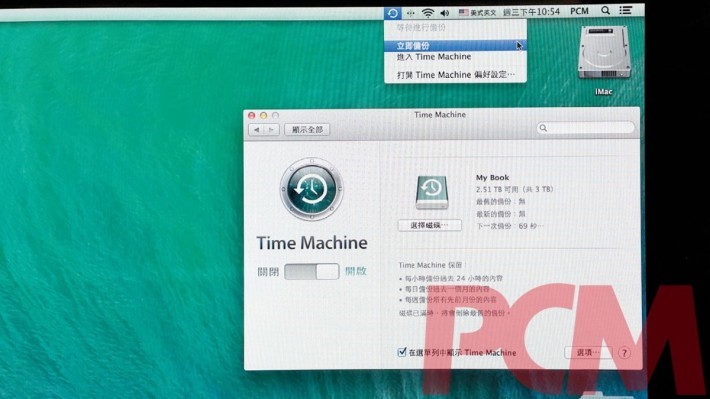「請問你多久做一次備份?一星期?一個月?一年?」
「得閒先做。」
那即是沒有做啦。不做不打緊,你只要知道沒有備份的後果,就是你多年的珍貴回憶(照片、影片等)可能一夜間永遠消失,那就行了。也不要以為錢一定可以解決問題,意外就是意外,有些損壞是最頂級的電腦專家都束手無策的,正如最強名醫也不可能令死人復活一樣。
定期備份,又麻煩、又沉悶──曾經是的。但自從7年多前的Mac OS X 10.5(Leopard)開始,Apple在系統內置了Time Machine自動備份功能(以下簡稱TM),雖不至於把定期備份變成樂趣,但卻把麻煩沉悶的工作變成「自動波」,絕對毋須「得閒先做」。
| 一聲「我願意」,系統便會把內置硬碟的所有檔案──你的照片、影片、音樂、文件、Apps、系統本身⋯⋯原汁原味的抄到外置硬碟中。第一次備份是特別漫長的,可能要好幾小時,所以最好在晚上臨睡前做,留待第二天起床「收貨」。 |
| 以後呢?以後就可以置諸不理了!只要外置硬碟一直存在,系統便會乖乖的定期備份──不是一星期、一個月、一年,而是每小時備份一次(預設)!即是說,日後電腦主機有任何冬瓜豆腐、三長兩短,你只會損失一小時內的辛勞,而不是多年的珍貴回憶。 |
自動波備份
你浪費了過去 7 年多可以守護珍貴回憶的機會嗎?坐言起行,立即準備以下材料:
1)外置硬碟一枚,可以是 USB、FireWire 或 Thunderbolt,總之愈快愈好;容量也是愈大愈好,最少也要跟主機硬碟一樣大,否則不夠位備份所有資料。
2)沒有其他了!因為 TM 已經是系統內置功能,而 Apple 似乎亦很想所有用家都使用 TM,所以當你把一枚新的硬碟接駁到電腦,它便會主動邀請你使用。
我說 TM 絕對是懶人專用,因為:
1)一次付款(買硬碟),長久保障(我不敢說「永久」,因為你總會換機的嘛);
2)筆電用家可以放心留下 TM 硬碟在家中,總之回家後重新接上,又會繼續每小時自動備份。
3)同時設定幾個 TM 硬碟,它們會自動輪流備份,多重保障!TM 對懶人(如我)的照顧,實在全面得無話可說。有人說這個世界有兩類電腦用家:有做定期備份的,和後悔當初沒有做備份的。但願大家都懂得選擇吧。
即用 Time Machine 備份免後悔
| 要手動更改 TM 設定,可以在 TM 選單中選取「打開 Time Machine 偏好設定⋯」。 | TM 的偏好設定中,看看「Time Machine保留」一欄,備份條件好像很複雜,但一切自動,用家毋須操心。 | 你可以自選一枚或以上的硬碟做 TM 備份,再懶一點可選購專為 TM 而設的 AirPort TimeCapsule。 |
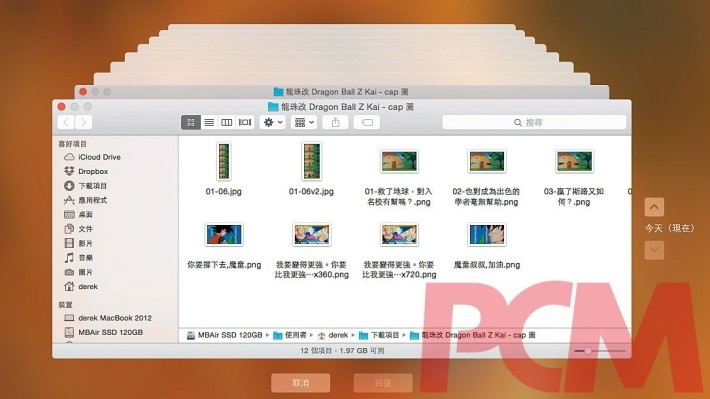 | ||
| 你也可以選擇不備份個別檔案夾,例如 Dropbox 不是已經在雲端備份了嗎? | 有需要時,TM 更可以為你救回個別被刪除或覆寫的檔案! |